Section outline
-
Bienvenue!
Les questionnaires interactifs (QI) font partie des plateformes numériques coup de cœur des enseignants depuis plusieurs années. Ils sont exploités en classe principalement pour engager les élèves, pour leur offrir une rétroaction immédiate et pour permettre à l’enseignant de réguler son enseignement.L’utilisation des QI a gagné en popularité et pour cause. Ils permettent de récolter aisément des preuves d’apprentissage, de proposer des activités d’aide à l’apprentissage différenciées et de dresser un portrait des acquis et des difficultés d’apprentissage de ses élèves. Ainsi, une activité d’apprentissage comprenant un quiz engageant pour l’élève peut devenir un outil de consignation de la progression du développement des compétences des élèves pour l’enseignant.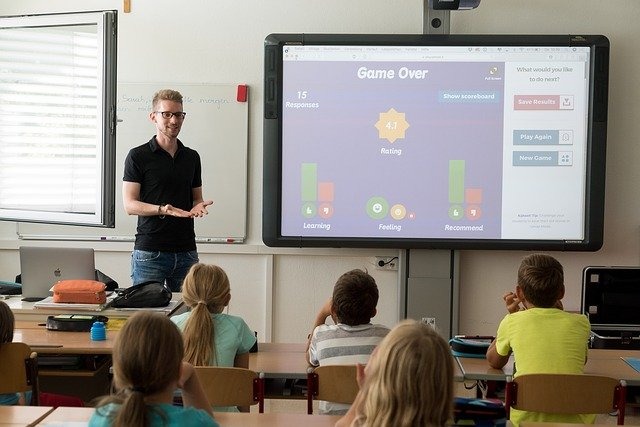
 Nous sommes donc très heureux de vous accueillir à cette formation sur les QI. Au terme de ce parcours d’apprentissage d’une durée de 2 à 5 heures en fonction de l’outil que vous choisirez, vous serez en mesure de prendre conscience des différentes intentions pédagogiques derrière l’utilisation des QI afin de soutenir l’apprentissage et la rétroaction offerte aux élèves. Vous serez en mesure de déterminer en quoi les QI sont utiles pour soutenir l’aide à l’apprentissage. Cette formation présente les fonctions de base de QI. Vous découvrirez comment ils sont susceptibles de favoriser l’engagement des élèves tant en présence qu’à distance.
Nous sommes donc très heureux de vous accueillir à cette formation sur les QI. Au terme de ce parcours d’apprentissage d’une durée de 2 à 5 heures en fonction de l’outil que vous choisirez, vous serez en mesure de prendre conscience des différentes intentions pédagogiques derrière l’utilisation des QI afin de soutenir l’apprentissage et la rétroaction offerte aux élèves. Vous serez en mesure de déterminer en quoi les QI sont utiles pour soutenir l’aide à l’apprentissage. Cette formation présente les fonctions de base de QI. Vous découvrirez comment ils sont susceptibles de favoriser l’engagement des élèves tant en présence qu’à distance.Tour guidé de le formation
Les QI en soutien à l'apprentissage
Cette vidéo fait une visite guidée de cette formation.
Durée : 4 min 27 s -
Avant d’utiliser un questionnaire interactif, il importe d’abord de penser à votre intention. Afin de vous alimenter à cet effet, cette section met en lumière différentes intentions pédagogiques. À la fin de la présente section, vous serez invités à cibler une intention que vous pourriez utiliser dans la réalisation d’un premier questionnaire. Pour l'obtention du badge « Appropriation », vous serez invité à expliquer les raisons qui ont guidées le choix de votre questionnaire interactif.
Vous trouverez dans la section suivante les onglets pour ouvrir les trois phases d'une activité.
Votre intention pédagogique
-
Dans cette section, vous trouverez 12 outils liés aux questionnaires interactifs. Certains critères ont guidé le choix des outils qui ont été priorisés:
Version française disponible;
Version gratuite où plusieurs fonctions sont offertes aux enseignants;
Connexion simplifiée avec Microsoft 365 ou Google Workspace, par code d'accès ou lien URL;
Fonction d'accessibilité par synthèse vocale et utilisation d’images pour les choix de réponses;
Outils multiplateformes;
Banques d'activités disponibles, partageables et modifiables;
Actuellement utilisés dans les milieux;
Offrent plusieurs types de questions;
Permettent une rétroaction de base et parfois instructive en soutien à l'apprentissage;
Peuvent servir plusieurs disciplines et intentions pédagogiques.
Dans cette section, vous aurez la possibilité d'utiliser trois outils différents pour guider votre choix d'un questionnaire interactif. Les caractéristiques des différents questionnaires retenus sont présentés dans un tableau à double entrée, un organigramme et un questionnaire interactif. Par la suite, afin d'obtenir le badge « Expérimentation » vous aurez à justifier votre choix en tenant compte de votre intention pédagogique, des contraintes technologiques propre à votre milieu et des besoins de vos élèves.
À la fin de la formation, d'autres liens sont disponibles proposant des questionnaires interactifs différents qui pourraient tout aussi bien convenir à votre intention pédagogique. Avec la grande variété d'outils numériques liés aux questionnaires interactifs, il a été nécessaire de faire des choix afin que la formation demeure une référence dans le temps.Trois outils différents pour vous guider
-
Découvrez dans cette section les particularités des QI choisis. Chaque plateforme est présentée par une définition suivie d'une fiche résumant ces particularités et par des tutoriels qui présentent leur fonctionnement. Commencez par consulter les informations relatives à l'outil choisi pour réaliser votre intention pédagogique. Par la suite, explorez une ou deux autres plateformes qui pourraient également vous permettre d'atteindre votre intention pédagogique.
Les QI sont présentés en ordre alphabétique. Les critères qui ont guidés le choix sont identifiés dans la section précédente.
-
Sélectionnez les QI pour lesquels vous désirez en apprendre davantage
AgoraQuiz - Desmos - EdPuzzle - GeoGebra - Google Formulaires - Kahoot - LearningApps - Microsoft Forms - Plickers - Quizizz - Socrative - Wooclap
-






